VAIO Pro、Duoシリーズ、8.1のChromeの解像度問題とかと、8.1での設定のコツとか。
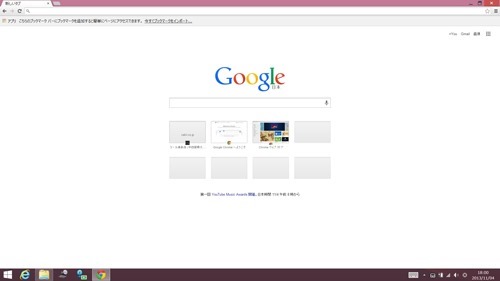
↑これ、、、VAIO Pro11の画面。わかる人が見れば、おおお!と思うかも?
みなさん、Windows8.1にアップしただろうか?
当ブログでは、8.1正式リリース以降、積極的に8.1の話題を取り上げたことがなかった。8.1にすることによる、不具合?について、Twitterだけでは、つぶやいてたが。
どうしても、8.1にできない大きな理由があったから・・・。
『Windows8.1における、Google Chromeの解像度&タッチパネル問題』
のせいだ。
どんなGoogle Chrome問題かというと・・・
・画面サイズが、13型以下のPCでのみ確認。(正確には、VAIO Proシリーズ、Duoシリーズ) (Tap20、21、L、Fitなどでは、症状出ず)
・解像度が大きく低下。(100%表示なのに、150%拡大くらいの表示になり、解像度が低下) (この問題は、外部ディスプレイに表示させると起きない)
・実際に画面にタッチした場所より、3cm〜5cmくらい上がタッチされたと認識する。要するに、タッチ操作は使いモンにならないってこと。。。
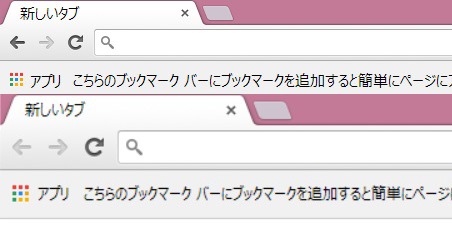
↑上側が正常解像度のもの。下側は明らかに、荒い。
↑このスクリーンショットを見ての通り、Webサイトの解像度だけじゃなく、Chromeのウィンドウ全体が解像度が落ちてるのがわかる。バッテンマークまで荒いもんね。ちなみに、これは、等倍スクリーンショット。(Pro13の画面)
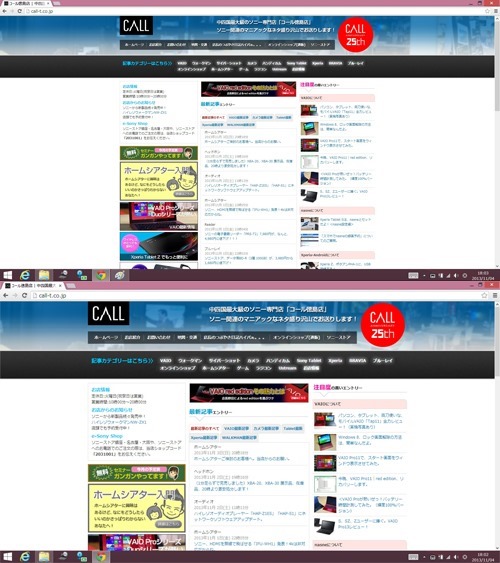
↑おなじく、当店ホームページの比較。上側が正常解像度のもの。とても、同じPCで同じ条件で見ているとは思えないほど。下側のは、拡大表示だし、ここではわからないが、すごく文字が荒い。ぼやけてる。
解像度は、ガマンできても、思ったところと違うところがタッチされるという不具合は、完全にアウト。致命的。。。
Androidユーザーなら、Chromeを使った方が、ブックマーク他、いろいろな項目をクラウド化、共有化できて便利だから、使ってる人も多いだろう。だから、Chromeが使えないのは不便すぎて、8.1を見送る人がいるのも納得だ。
で、対応策。
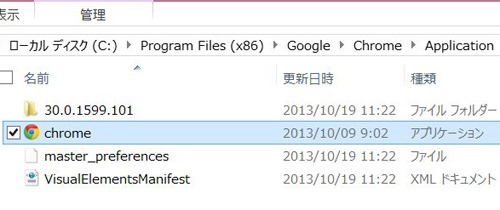
↑Google Chromeのプログラム本体を、右クリック→プロパティ
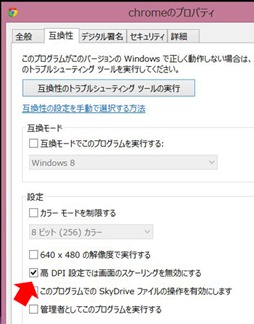
↑互換性タブ→高DPI設定では・・・にチェックを入れる。
これだけ。
これで、あっさり正常解像度になるし、タッチ操作も特に問題なし。が、あくまで、これは一時的な措置。Google側も、この不具合はちゃんと把握しており、対応を進めているところだそうだ。
-----------------------------------------------------
さて、、、致命的なトラブルが回避できるってことで、8.1にしてみたが、、、どうも、画面の設定が気に入らない。。。
とにかく、13型以下のVAIOだと、文字、タイル、アイコン、ウィンドウと、なんでもかんでも表示がでかすぎる。FitやLだと気にならないんだけど。ほんと、いちいちおせっかいなほど、なにもかもがでかい。なんのための、フルHDという高解像度ディスプレイなんだかわかりゃしない。
ってことで、その設定のポイントを。
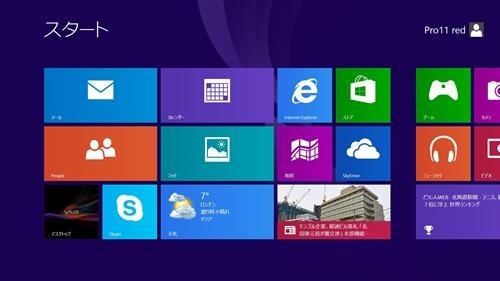
以前、タイルの段数を増やす方法をご紹介したが。
Pro11の場合、またもや、ありえないほど、タイルがでかく・・・。いくらタッチするからといってもでけぇ。ドラえもん向けかっ!
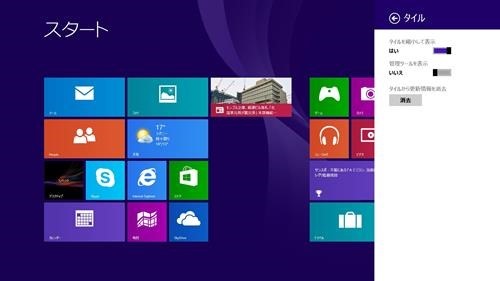
↑チャームバーから、設定→タイルのところで、「タイルを縮小表示」をはいと、設定したところ。4段になった。
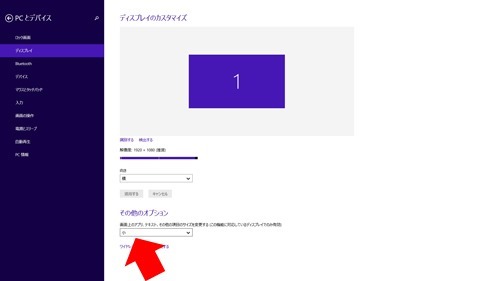
↑続いて、チャームバーから、画面下のPC設定の変更→PCとデバイス→ディスプレイ→その他のオプションで、プルダウンから「小」を選ぶ。
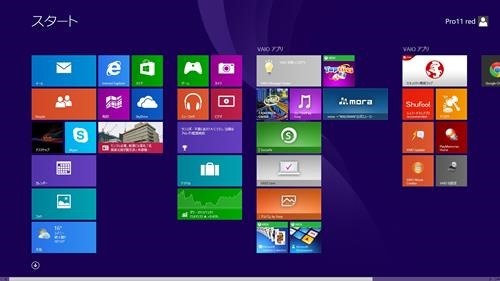
↑ほーら。6段に!!さらに、8.1から、タイルの種類が「大、ワイド、中、小」(スクリーンショットでは、ワイドと中)となってて、小だけを選ぶと、12段に。。。
-----------------------------------------------------
その他・・・
●ATOKが、、、なぜか、初回起動時に、シリアルキーを要求される。
→素直に、再入力する。なんか疑われてるみたいで、感じわりぃ^^;
●Firefoxが起動しない!!!
これ、まじ焦ったし。なんせ、メインのブラウザだから。
VAIO Pro11でしか確認してないから、他の機種ではどうなるかは未確認。
症状としては、、、
Firefoxを起動すると、画面真っ白で、(応答なし)と。
Firefoxを強制終了するしかない。
対策
Shift押しながら、Firefox起動(セーフモード)
さすがに、これだと起動するはず。ここで、メニューバーから、(メニューバーが表示されてないなら、Altキーを押すと表示される)ツール→オプション。
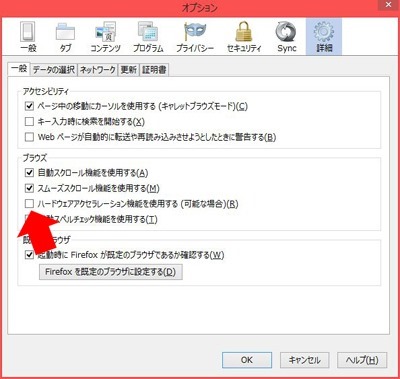
↑詳細→一般タブで、ハードウェアアクセラレーション機能を・・・をチェックはずす。
OKして、あとはいつもどおり起動。
以上。
-----------------------------------------------------
●fluteのドライバー類は最新のものに。
>fluteについては、当店ブログで
(ブログ記事内のリンクから、最新ドライバーをダウンロードしましょ)
●Startmenu8は、最新のものに。
>Startmenu8については、当店ブログで
これ、、、たしか、Ver.1.2でも、8.1完全対応を謳ってたのに、使えなかったんだよね、Pro11では。最新のVer.1.3なら、正常動作している。
-----------------------------------------------------
順番がおかしいけど、最後に。
8.1にするには、、、まず、VAIO Updateを全部すませてから。
8.1になったら、またまた、VAIO Updateを全部すませよう。
-----------------------------------------------------